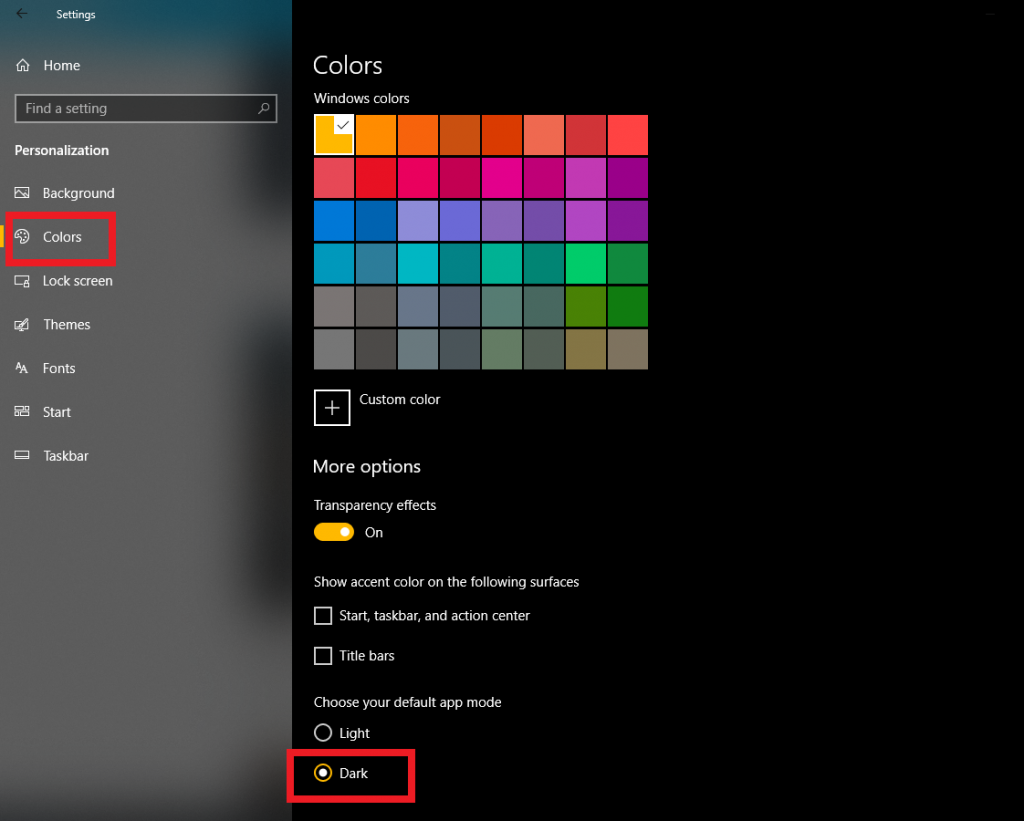Παρά το γεγονός ότι είστε εξοικειωμένοι με το γεγονός ότι η χρήση ενός τηλεφώνου στο σκοτάδι μπορεί να προκαλέσει κάποια σοβαρή βλάβη στα μάτια. Οι περισσότεροι από εμάς απλά δεν μπορούμε να αντισταθούμε στο να ρίξουμε αυτή την τελευταία ματιά στις ροές των μέσων κοινωνικής δικτύωσης πριν πάμε για ύπνο. Σίγουρα, η μηδενική φωτεινότητα μπορεί να βοηθήσει, αλλά ευτυχώς οι εταιρείες έχουν εισαγάγει τρόπους εφαρμογής σκούρων θεμάτων σε όλες τις εφαρμογές.
Έτσι, σε αυτό το ιστολόγιο, έχουμε συγκεντρώσει όλα τα κομμάτια της ενεργοποίησης της σκοτεινής λειτουργίας σε δημοφιλή λειτουργικά συστήματα, προγράμματα περιήγησης Ιστού και πλατφόρμες μέσων κοινωνικής δικτύωσης. Ας ξεκινήσουμε μαθαίνοντας Πώς να ενεργοποιήσετε τη σκοτεινή λειτουργία των Windows 10.
Λίστα περιεχομένων
Πώς να ρυθμίσετε τη σκοτεινή λειτουργία με βάση τα λειτουργικά συστήματα;
Η Dark Mode είναι μια δημοφιλής τάση σχεδιασμού που έχει βρει γρήγορα το δρόμο της σε όλες σχεδόν τις συσκευές. Ας δούμε πώς να το ενεργοποιήσετε σε όλες τις μεγάλες πλατφόρμες.
Ενεργοποιήστε τη σκοτεινή λειτουργία των Windows 10
Η Microsoft ήταν ένας από τους πρώτους που υιοθέτησαν την προσθήκη Dark Mode στα Windows 10. Εάν αξίζει να δοκιμάσετε τη σκοτεινή λειτουργία στην επιφάνεια εργασίας σας, ακολουθήστε τα παρακάτω βήματα:
- Μεταβείτε στο μενού Έναρξη > Κάντε κλικ στο εικονίδιο με το γρανάζι για να ανοίξετε το μενού Ρυθμίσεις.
- Μεταβείτε στο μενού Εξατομίκευση και επιλέξτε την καρτέλα Χρώματα.
- Στην περιοχή Επιλογή της προεπιλεγμένης λειτουργίας εφαρμογής, κάντε κλικ στην επιλογή Σκούρο.
Απολαύστε τη σκοτεινή λειτουργία των Windows 10 στην επιφάνεια εργασίας σας στο έπακρο!
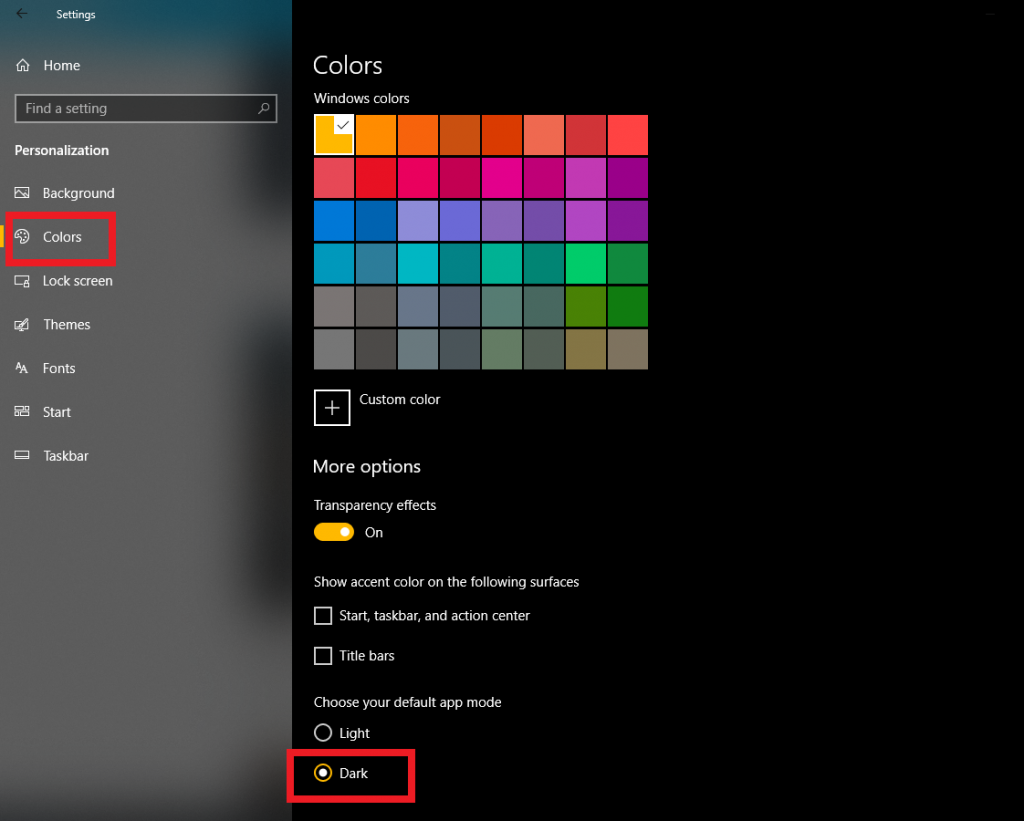
Ενεργοποιήστε τη σκοτεινή λειτουργία MacBook
Η Apple έκανε τη ζωή των χρηστών πιο εύκολη από ποτέ, φέρνοντας τη σκοτεινή λειτουργία στο macOS Mojave .
Εάν έχετε κατεβάσει και εγκαταστήσει πρόσφατα το macOS Mojave:
- Στη συνέχεια, τα πρώτα αναδυόμενα παράθυρα που θα λάβετε στην οθόνη σας θα είναι να επιλέξετε μεταξύ Light & Dark Mode. Μόλις επιλέξετε την επιθυμητή επιλογή, το λειτουργικό σύστημα θα εκκινήσει απευθείας με την επιλεγμένη λειτουργία.
Αν δεν είναι η πρώτη φορά, εκκινείτε το macOS Mojave:
- Μεταβείτε στις Προτιμήσεις συστήματος. Μπορείτε να φτάσετε εκεί κάνοντας μια αναζήτηση στο επίκεντρο και πληκτρολογώντας Προτιμήσεις συστήματος.
- Μόλις ανοίξει > μεταβείτε στα Γενικά > η πρώτη επιλογή στην κατηγορία θα είναι το Appearances.
- Απλώς επιλέξτε το εικονίδιο Dark για να μεταβείτε σε MacBook Dark Mode.
Ζήστε τη νυχτερινή λειτουργία στο macOS άμεσα!
Ενεργοποίηση Dark Mode Android
Ανάλογα με τη συσκευή και την έκδοση του Android που χρησιμοποιείτε, τα βήματα για την ενεργοποίηση της νυχτερινής λειτουργίας στο Android μπορεί να διαφέρουν. Η παρακάτω μέθοδος δείχνει την επιλογή ενεργοποίησης του σκούρου θέματος στο Android 9.0 Pie .
- Μεταβείτε στις Ρυθμίσεις Android.
- Επιλέξτε την επιλογή Εμφάνιση και μεταβείτε στο αναπτυσσόμενο μενού Για προχωρημένους, μπορείτε να το εντοπίσετε στο κάτω μέρος της σελίδας.
- Πατήστε στην επιλογή θέματος Συσκευή και επιλέξτε Σκούρο από το αναδυόμενο μενού.
Έτσι μπορείτε να ρυθμίσετε ένα σκοτεινό θέμα στη συσκευή σας Android!
Μπορείτε επίσης να παρακολουθήσετε αυτό το γρήγορο βίντεο για να μάθετε πώς να ενεργοποιείτε τη σκοτεινή λειτουργία σε Windows, Mac και Android!
Ενεργοποιήστε τη σκοτεινή λειτουργία iOS
Δεδομένου ότι οι περισσότεροι χρήστες έχουν ήδη ή θα αναβάθμισαν στο πιο πρόσφατο iOS 13 , θα δείξουμε πώς να χρησιμοποιήσετε τη σκοτεινή λειτουργία στο ίδιο.
Η ενεργοποίηση της σκοτεινής λειτουργίας στο iOS είναι εύκολη:
- Μεταβείτε στην εφαρμογή Ρυθμίσεις στο iPhone ή το iPad σας.
- Μεταβείτε στην ενότητα Οθόνη & Φωτεινότητα.
- Στην καρτέλα Εμφανίσεις > επιλέξτε Σκούρο για μετάβαση στη νυχτερινή λειτουργία.
Σημείωση: Μπορείτε επίσης να μεταβείτε στο κουμπί Αυτόματο, κάτι που θα κάνει τη συσκευή σας να αλλάξει αυτόματα σε λειτουργία Light ή Dark ανάλογα με την ανατολή και τη δύση του ηλίου.
Πηγή εικόνας: igeeksblog
Εάν χρησιμοποιείτε iOS 12, δυστυχώς, δεν υπάρχει επίσημος τρόπος για να ενεργοποιήσετε τη σκοτεινή λειτουργία σε αυτό, αλλά αυτό δεν σημαίνει ότι δεν μπορείτε να νιώσετε το σκοτεινό θέμα στο iPhone σας. Η λειτουργία Smart Invert του iOS 12 μπορεί να σας βοηθήσει να το ζήσετε. Ας δούμε πώς να το ενεργοποιήσετε!
Για να ενεργοποιήσετε τη σκοτεινή λειτουργία iOS στο iOS 12:
- Εκκινήστε την εφαρμογή Ρυθμίσεις στο iPhone σας.
- Μεταβείτε στις Γενικές ρυθμίσεις > πατήστε Προσβασιμότητα και επιλέξτε Εμφάνιση καταλυμάτων.
- Τώρα μεταβείτε στις ρυθμίσεις Invert Colors, θα έχετε δύο επιλογές: Smart Invert & Classic Invert.
Κάντε εναλλαγή του διακόπτη δίπλα στο Smart Invert για να αλλάξετε ολόκληρη τη διεπαφή!
Πώς να ρυθμίσετε τη σκοτεινή λειτουργία σε διαφορετικά προγράμματα περιήγησης Ιστού;
Το σκούρο πρόγραμμα περιήγησής σας είναι πολύ πιο εύκολο. Απλώς ακολουθήστε τη μέθοδο βήμα προς βήμα για να ενεργοποιήσετε τη νυχτερινή λειτουργία σε δημοφιλή προγράμματα περιήγησης ιστού: Google Chrome, Firefox, Safari και Microsoft Edge.
Ενεργοποιήστε τη σκοτεινή λειτουργία στο Google Chrome
Στα Windows:
Όταν ενεργοποιείτε τη σκοτεινή λειτουργία των Windows 10 στο σύστημά σας, εφαρμόζεται αυτόματα και στο πρόγραμμα περιήγησης Chrome. Αλλά όχι εντελώς (το σκοτεινό θέμα ισχύει μόνο στις καρτέλες, στην ενότητα αναζήτησης και σελιδοδεικτών), οπότε αν θέλετε να αποκτήσετε πλήρη σκοτεινή λειτουργία στο Google Chrome, ακολουθήστε τα παρακάτω βήματα.
- Προσθέστε την επέκταση Dark Reader στο Google Chrome.
- Η επέκταση λειτουργεί εκπληκτικά για να σκουρύνει και το περιεχόμενο της ιστοσελίδας.
Σε macOS και iOS
Και στις δύο πλατφόρμες, δεν απαιτείται να ενεργοποιήσετε τη σκοτεινή λειτουργία ξεχωριστά στο Chrome. Απλώς ακολουθήστε τα προαναφερθέντα βήματα για να εφαρμόσετε τη σκοτεινή λειτουργία από το System Preferences & Display Accommodations για macOS και iPhone αντίστοιχα.
Σε Android:
Υπάρχει λίγο διαφορετικός τρόπος όσον αφορά την εφαρμογή Dark Mode Android για χρήστες Chrome. Πρέπει να σκάψετε ένα σκοτεινό θέμα για το Chrome από τις ρυθμίσεις του προγράμματος περιήγησης.
- Εκκινήστε το Google Chrome στο smartphone σας > Μεταβείτε στις Ρυθμίσεις του.
- Στην επιλογή Θέματα, επιλέξτε Σκούρο, για να εφαρμόσετε άμεσα τη νυχτερινή λειτουργία.
- Εάν θέλετε να δείτε όλο το περιεχόμενο των ιστοσελίδων σε σκοτάδι, πρέπει να προχωρήσετε ένα ακόμη βήμα.
- Στη γραμμή αναζήτησης του Chrome, πληκτρολογήστε chrome://flags > πατήστε enter για να το ανοίξετε.
- Στη σελίδα Σημαίες > εντοπίστε την επιλογή Dark & ενεργοποιήστε τη "Σκοτεινή λειτουργία περιεχομένου ιστού Android".
Έχετε ρυθμίσει με επιτυχία τη νυχτερινή λειτουργία και για το περιεχόμενο της ιστοσελίδας.
Ενεργοποίηση Dark Mode στο Safari
Το Safari δεν διαθέτει άμεσο τρόπο εφαρμογής σκοτεινής λειτουργίας. Ωστόσο, μπορείτε ακόμα να αντιμετωπίσετε ένα σκοτεινό θέμα στο πρόγραμμα περιήγησης. Αναρωτιέστε πώς; Διαθέτει ενσωματωμένο αναγνώστη ειδικά σχεδιασμένο για νυχτερινή ανάγνωση.
- Ανοίξτε το Safari στη συσκευή σας iOS,
- Μεταβείτε σε οποιονδήποτε ιστότοπο και πατήστε το εικονίδιο Προβολή Αναγνώστη, που βρίσκεται στην αριστερή γωνία της γραμμής διευθύνσεων.
- Τώρα πατήστε το κουμπί Κείμενο και επιλέξτε το θέμα και επιλέξτε το σκούρο θέμα.
Κανονική, γκρι, ελαφρώς κίτρινο και σκούρο θέματα είναι επίσης διαθέσιμα με το Safari!
Ενεργοποιήστε τη σκοτεινή λειτουργία στον Firefox
Εάν θέλετε να απολαύσετε το σκοτεινό θέμα μόνο στον Firefox και όχι σε ολόκληρο το λειτουργικό σύστημα, ακολουθήστε τα παρακάτω βήματα:
- Εκκινήστε τον Firefox στα Windows ή στο macOS σας.
- Κάντε κλικ στο εικονίδιο του χάμπουργκερ (τρεις οριζόντιες γραμμές).
- Εντοπίστε την επιλογή Πρόσθετο και επιλέξτε Θέματα από τον αριστερό πίνακα.
- Ενεργοποιήστε το κουμπί ακριβώς δίπλα στο Dark Theme.
Θέλετε επίσης να εφαρμόσετε ένα σκοτεινό θέμα στο περιεχόμενο ολόκληρης της ιστοσελίδας; Δοκιμάστε να χρησιμοποιήσετε μια επέκταση τρίτου κατασκευαστή, όπως το Dark Reader . Αυτή η επέκταση θα λειτουργήσει και για το πρόγραμμα περιήγησης Firefox για Android και iOS!
Ενεργοποιήστε τη σκοτεινή λειτουργία στο Microsoft Edge
Εάν εργάζεστε με το πρόγραμμα περιήγησης Microsoft Edge , τότε η εφαρμογή της Dark Mode είναι τόσο εύκολη όσο το ABC.
- Απλώς ανοίξτε το πρόγραμμα περιήγησης στη συσκευή σας.
- Κάντε κλικ στο εικονίδιο του χάμπουργκερ (τρεις οριζόντιες γραμμές).
- Βρείτε το μενού Ρυθμίσεις > Επιλέξτε Σκούρο θέμα και αυτό είναι!
Ρυθμίσατε με επιτυχία τη νυχτερινή λειτουργία για το πρόγραμμα περιήγησης Microsoft Edge.
Πώς να ενεργοποιήσετε τη σκοτεινή λειτουργία σε πλατφόρμες μέσων κοινωνικής δικτύωσης;
Περνούσαμε τον περισσότερο χρόνο μας χρησιμοποιώντας εφαρμογές κοινωνικών μέσων όπως το Facebook, το Twitter, το YouTube και το Instagram. Θέλατε, λοιπόν, ποτέ να τα περιηγηθείτε σε Dark Mode; Αν ναι, τότε συνεχίστε να διαβάζετε!
Ενεργοποίηση Dark Mode στο Facebook Messenger
Το Dark Mode για το Facebook Messenger κυκλοφόρησε αρχικά ως πασχαλινό αυγό τόσο για Android όσο και για iPhone. Ωστόσο, είναι πλέον μόνιμα διαθέσιμο στους χρήστες.
- Εκκινήστε το Facebook Messenger στη συσκευή σας.
- Μεταβείτε στο εικονίδιο του προφίλ σας, εντοπίστε το στην επάνω αριστερή γωνία της οθόνης σας.
- Ενεργοποιήστε τον διακόπτη Dark Mode για να ενεργοποιήσετε άμεσα τη νυχτερινή λειτουργία.
Ακολουθήστε την ίδια μέθοδο για να απενεργοποιήσετε την επιλογή Dark mode στο Messenger.
Ενεργοποιήστε τη σκοτεινή λειτουργία στο Twitter
Ακολουθήστε την απλή μέθοδο για να εφαρμόσετε τη νυχτερινή λειτουργία στο Twitter.
- Εκκινήστε την εφαρμογή Twitter στο τηλέφωνό σας.
- Σύρετε προς τα δεξιά για να ανοίξετε το μενού Twitter στη συσκευή σας.
- Πατήστε στο εικονίδιο Bulb, που βρίσκεται στην κάτω αριστερή γωνία.
Μόλις πατήσετε στο εικονίδιο, ένα σκοτεινό θέμα θα εφαρμοστεί στον λογαριασμό σας στο Twitter.
Ενεργοποιήστε το Dark Theme στο YouTube
Αν χρησιμοποιείτε το desktop έκδοση του YouTube, ακολουθήστε τα βήματα για να ενεργοποιήσετε τη λειτουργία νύχτας στο YouTube :
- Εκκινήστε το YouTube και κάντε κλικ στο εικονίδιο του προφίλ σας, που βρίσκεται στην επάνω δεξιά γωνία.
- Από τις αναπτυσσόμενες επιλογές, επιλέξτε Dark Theme
Σε Android/iPhone:
- Ανοίξτε την εφαρμογή YouTube στη συσκευή σας.
- Μεταβείτε στις Ρυθμίσεις της εφαρμογής, κάντε κλικ στο εικονίδιο του προφίλ που υπάρχει επάνω δεξιά για να το ανοίξετε.
- Πατήστε στην επιλογή Γενικά. (Δεν θα βρείτε αυτήν την επιλογή στο iPhone, επομένως μπορείτε να μεταβείτε απευθείας στο ρυθμιστικό Dark Theme)
- Ενεργοποιήστε το Dark Theme για να εφαρμόσετε τη νυχτερινή λειτουργία άμεσα σε Android ή iPhone.
Μεταδώστε τα αγαπημένα σας βίντεο σε Dark Mode από τώρα!
Ενεργοποιήστε το Dark Theme στο Instagram
Επίσημα, δεν υπάρχει άμεσος τρόπος για να ενεργοποιήσετε τη σκοτεινή λειτουργία στο Instagram, επομένως θα μοιραστούμε ένα απλό κόλπο που θα σας βοηθήσει να απολαύσετε τη χρήση του Instagram σε σκοτεινό θέμα.
- Εγκαταστήστε ένα εργαλείο τρίτου κατασκευαστή Φιλικό για την εφαρμογή Instagram .
- Προσφέρει πολλές δυνατότητες για να σας βοηθήσει να αξιοποιήσετε στο έπακρο το Instagramming.
- Για να χρησιμοποιήσετε την εφαρμογή, απλώς εγκαταστήστε την στο τηλέφωνό σας > συνδεθείτε με το αναγνωριστικό και τον κωδικό πρόσβασης Insta.
- Θα σας παρουσιαστούν πολλές επιλογές για να αλλάξετε τα χρώματα της διεπαφής σας στο Instagram.
- Επιλέξτε Dark Mode ή οποιοδήποτε άλλο χρώμα της επιλογής σας!
Όχι μόνο αυτό, αυτό το τρίτο μέρος έχει επίσης επιλογές λήψης βίντεο IG, GIF και άλλων βίντεο.
Ζωγραφίστε τον κόσμο με σκούρο χρώμα!
Ο καθένας μπορεί να συσχετιστεί με το «να είσαι σε ένα σκοτεινό δωμάτιο όπου σε τυφλώνει αυτή η λευκή οθόνη». Αλλά τώρα με τη βοήθεια αυτών των σύντομων οδηγών βήμα προς βήμα, μπορείτε να μεταμορφώσετε πλήρως τον τρόπο που αλληλεπιδράτε με το ψηφιακό περιεχόμενο.
Έχετε κάτι στο μυαλό σας για το οποίο θα θέλατε να μοιραστούμε; Αναφέρετέ τους στην ενότητα σχολίων παρακάτω!